
在 Mac 上傳送訊息給群組或商家
你可以傳送訊息給符合這些要求的群組。如果你使用 macOS 10.15 或以上版本、iOS 13 或以上版本或 iPadOS 13 或以上版本,你可以傳送訊息給商家。
你傳送給群組或商家的訊息可以包含與你能傳送給單人相同的附件和效果:
點按回應:請參閱:使用「點按回應」。
照片和影片:請參閱:傳送照片和影片。
照片、掃描檔和塗鴉(從 iPhone 或 iPad):請參閱:從 iPhone 或 iPad 插入檔案。
Memoji 貼圖和影像:請參閱製作你的 Memoji 以及使用 Memoji 和 #影像。
語音訊息:請參閱:傳送語音訊息。
訊息效果:請參閱:使用訊息效果。
傳送訊息給群組
在 Mac 上的「訊息」App
 中,按一下「編寫」按鈕
中,按一下「編寫」按鈕  來開始新訊息(或使用觸控列)。
來開始新訊息(或使用觸控列)。在「收件人」欄位中,輸入你要傳送訊息的各人名稱、電子郵件地址或電話號碼。在你輸入時,「訊息」會從「聯絡人」App
 或你先前傳送過訊息的對象中建議相應的地址。
或你先前傳送過訊息的對象中建議相應的地址。你也可以按一下「收件人」欄位右側的「加入」按鈕
 。按一下列表中的聯絡資訊,然後按一下電子郵件地址或電話號碼。
。按一下列表中的聯絡資訊,然後按一下電子郵件地址或電話號碼。【注意】若你受限於只能與特定人員收發訊息,在那些你無法傳訊的人員旁邊會顯示砂漏圖像

在視窗底部的欄位中輸入你的訊息。你可以使用輸入建議(若可用的話)。
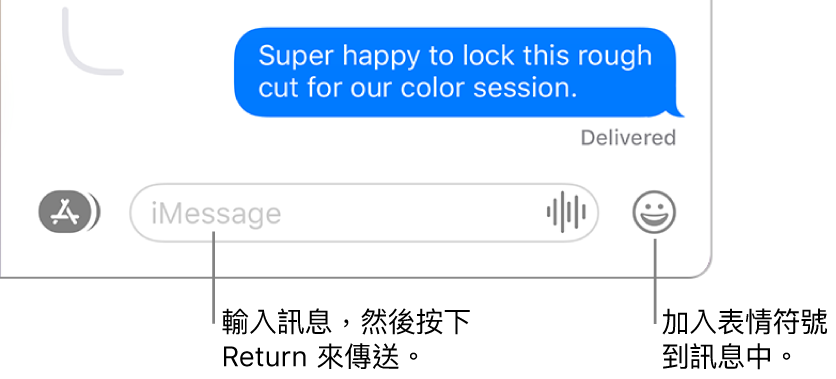
按鍵盤上的 Return 鍵或按一下「傳送」按鈕
 來傳送訊息。
來傳送訊息。
使用「商務聊天」傳送訊息給商家
如果你使用 macOS 10.15 或以上版本、iOS 13 或以上版本或 iPadOS 13 或以上版本,你可以傳送訊息給特定商家。「商務聊天」幫你找到問題的答案、解決難題、取得購買建議、用 Apple Pay 進行購買等等。
【注意】你所傳送的「商務聊天」訊息會以深灰色泡泡顯示,有別於 iMessage 訊息(藍色文字泡泡)和 SMS 或 MMS 訊息(綠色文字泡泡)。
在 Mac 上,使用「地圖」來搜尋你想聊天的商家或從商家開啟電子郵件。
請參閱:在「地圖」中尋找位置。
若要開始對話,按一下「地圖資訊」畫面中的「訊息」按鈕
 或按一下電子郵件中的連結。
或按一下電子郵件中的連結。如果這是你第一次傳送訊息給此商家,則會建立新的對話。否則,你可以繼續你的對話。
【注意】若你受限於只能與特定人員收發訊息,在那些你無法傳訊的人員(或商家)旁邊會顯示砂漏圖像

在視窗底部的欄位中輸入你的訊息,然後按下 Return 鍵。在向個人或群組傳送訊息時,你可以包含相同類型的內容。
在「商務聊天」期間,你可能需要從列表中選取回應(例如,選擇預約的時間或從產品選擇列表中選取)。
若要停止收到商務聊天的訊息,請刪除對話。或者,你可以關閉通知。
請參閱 Apple 支援文章:如何使用 Messages for Business。
若你想回覆內文來讓對話保持井然有序,請參閱:傳送內文回覆到訊息。若要轉寄訊息,請參閱:轉寄訊息或附件。若你察覺訊息出錯,請參閱:取消傳送或編輯訊息。